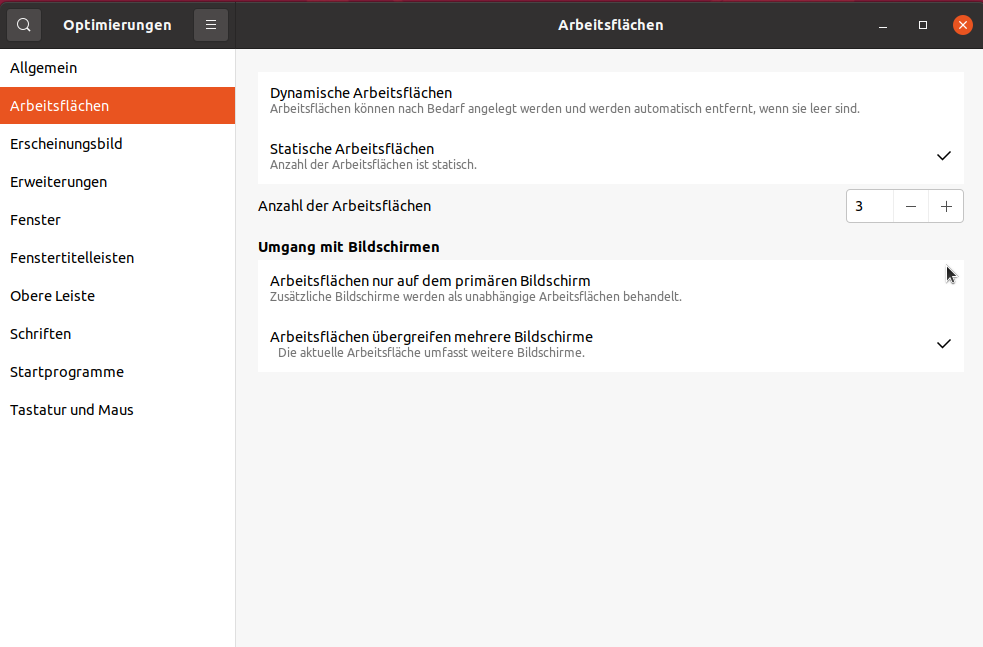[gelöst] Gnome - Wo ist der Arbeitsflächenumschalter
Zitat von LinuxBiber am 3. Oktober 2023, 21:46 UhrAuszüge aus dem Archiv!
von Bommo » Do 26. Aug 2021, 16:41
In diesem Beitrag wird gut beschrieben, wie man den Gnome-Desktop anders einrichten kann:
Den Gnome-Desktop anpassen
Ich bin ja zugegebener Maßen kein Gnome-Fan, aber auch neugierig genug, um mich dennoch Herausforderungen zu stellen. Ich bin den Anweisungen gefolgt und konnte ansatzweise, naja, ein für meine Anforderungen annehmbares Layout herstellen (sieht unten, ist noch ausbaufähig).Was mir fehlt, sind Arbeitsflächen. Es ist scheinbar nur eine vorhanden, obwohl in den "Optimierungseinstellungen" das eingestellt ist:
Klar und deutlich zu lesen: 3 Arbeitsfläche (statisch) - sollten also vorhanden sein. Aber ...
Sie sind nicht zu finden und nicht zu erreichen. Einen Arbeitsflächenumschalter gibt es offensichtlich nicht.Was muss ich noch machen, um die beiden anderen Arbeitsflächen nutzen zu können (die Tastenkombinationen dafür sind deaktiviert
)?
In diesem Layout, kann ich keinen Arbeitsflächenumschalter finden:
Bin ich im Standard und klicke auf Aktivitäten (was für ein Umstand!), dann sehe ich, dass 3 Arbeitsflächen vorhanden sind.
Ich muss also links oben klicken, um dann auf der rechten Seite eine der Arbeitsflächen auswählen zu können. Unergonomisch bis zum Erbrechen. Und genau das ist der Grund, warum ich Gnome nicht mag. Man sieht nichts, man klickt sich die Finger wund.Gibt es noch etwas was ich einstellen muss, um auch in der ersten Ansicht, also ohne dieses Aktivitätendingsbums, direkt auf die vorhandenen Arbeitsfächen klicken zu können. Ich finde nichts.
Ich lasse mich gerne inspirieren und leiten, um dieses Gnome-Monster doch noch zu verstehen.
von Rocki » Do 26. Aug 2021, 16:52
Also bei mir ist das ganz einfach: Ich drücke die Windows-Taste, darauf verkleinern sich alle Fenster, und rechts werden die Arbeitsflächen sichtbar. Jetzt kann ich die Fenster packen mit gedrückter linker Maustaste, sobald sich der Cursor auf ihnen befindet, und sie auf eine dieser Arbeitsflächen ziehen. Bei den Einstellungen - Geräte - Tastatur kann man Tastenkombinationen ändern oder neue hinzufügen. Übrigens funktioniert auch bei Gnome [Alt+Tab].
von motiongroup » Fr 27. Aug 2021, 19:28
https://help.gnome.org/users/gnome-help ... ts.html.de
https://help.gnome.org/users/gnome-help ... av.html.deeventuell ist das hilfreich
von Gloster » Mo 18. Jul 2022, 12:46
Hinweis für Mäuseliebhaber (Ubuntu 20.04 bzw. 22.04):
1. Voraussetzung : Gnome -> Feste Anzahl an Arbeitsflächen eingestellt
2. Aktivierung einer neuen Arbeitsfläche : l. mouse einfacher Klick auf "Aktivitäten" =>
Ubuntu 20.04 : Es erscheint ein senkrechter Balken am rechten Rand mit den Arbeitsflächen. Ein Klick mit der l. mouse in eines der angezeigten Fenster => Aktivierung der Arbeitsfläche, und beliebige Appl. starten ...
Ubuntu 22.04 : Es erscheint ein waagerechter Balken mit den Arbeitsflächen usw.
3. Wenn man eine Appl. nur einmal geöffnet hat (z.B.: Mozilla Thunderbird), reicht ein einfacher Klick mit der l.mouse in der Favoritenleiste um die entsprechende Arbeitsfläche zu aktivieren und die Appl. in den Vordergrund zu legen.
Auszüge aus dem Archiv!
von Bommo » Do 26. Aug 2021, 16:41
Den Gnome-Desktop anpassen
Ich bin ja zugegebener Maßen kein Gnome-Fan, aber auch neugierig genug, um mich dennoch Herausforderungen zu stellen. Ich bin den Anweisungen gefolgt und konnte ansatzweise, naja, ein für meine Anforderungen annehmbares Layout herstellen (sieht unten, ist noch ausbaufähig).Was mir fehlt, sind Arbeitsflächen. Es ist scheinbar nur eine vorhanden, obwohl in den "Optimierungseinstellungen" das eingestellt ist:
Klar und deutlich zu lesen: 3 Arbeitsfläche (statisch) - sollten also vorhanden sein. Aber ...
Sie sind nicht zu finden und nicht zu erreichen. Einen Arbeitsflächenumschalter gibt es offensichtlich nicht.
Was muss ich noch machen, um die beiden anderen Arbeitsflächen nutzen zu können (die Tastenkombinationen dafür sind deaktiviert ![]() )?
)?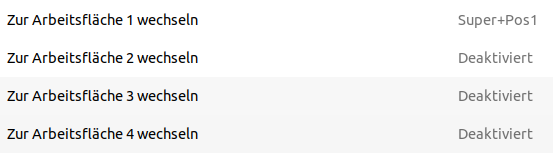 In diesem Layout, kann ich keinen Arbeitsflächenumschalter finden:
In diesem Layout, kann ich keinen Arbeitsflächenumschalter finden:
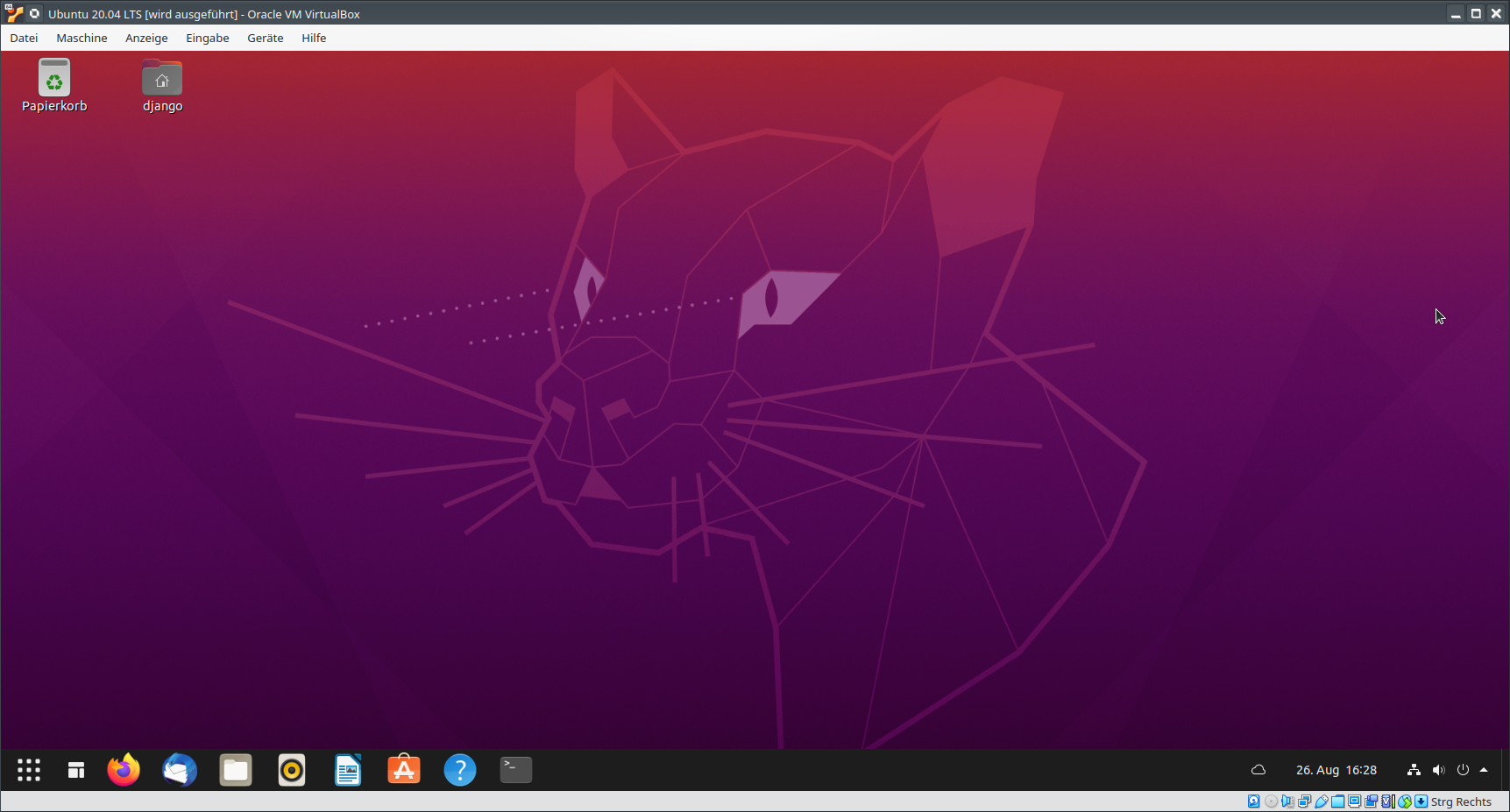
Bin ich im Standard und klicke auf Aktivitäten (was für ein Umstand!), dann sehe ich, dass 3 Arbeitsflächen vorhanden sind.
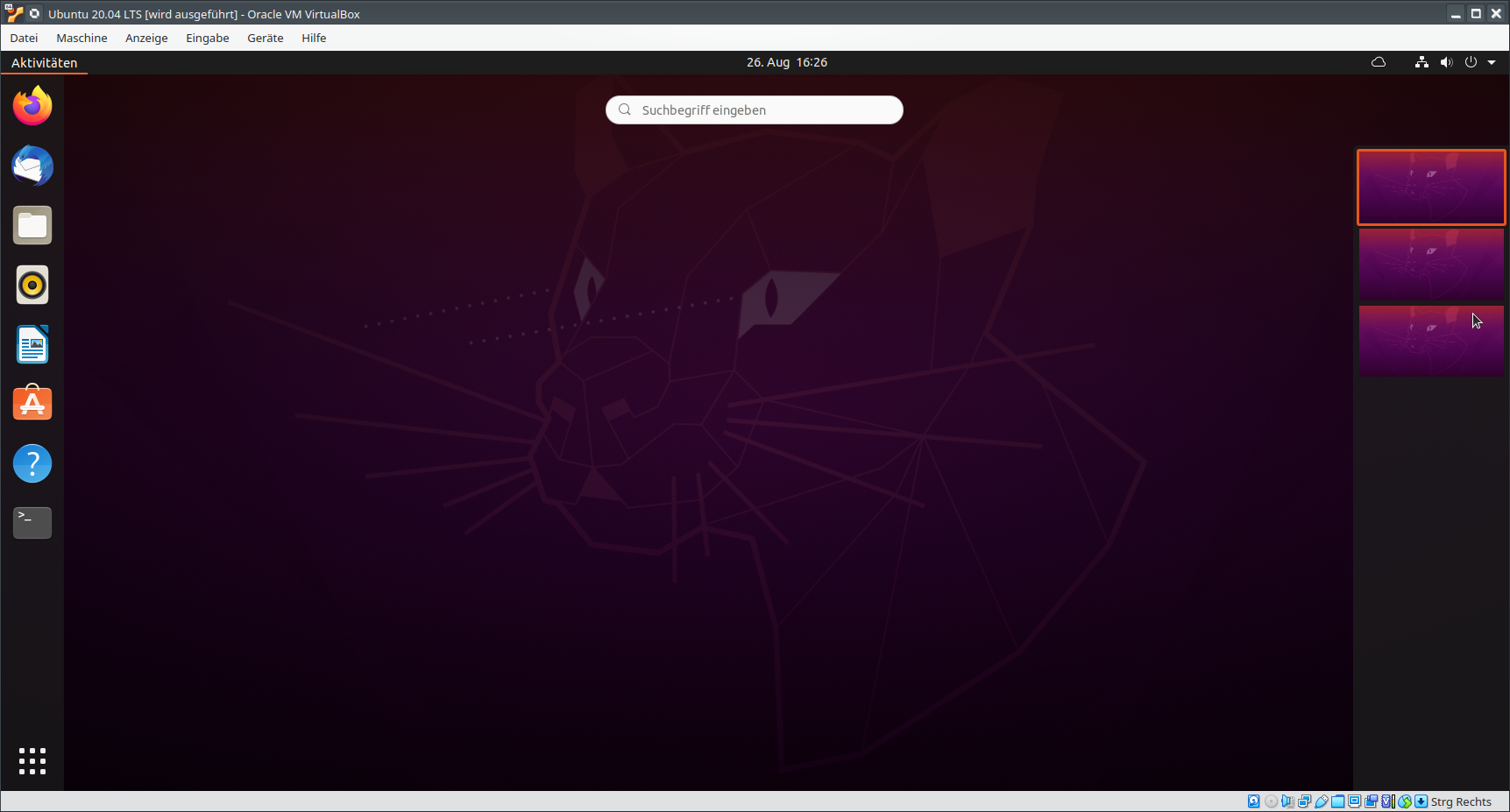
Ich muss also links oben klicken, um dann auf der rechten Seite eine der Arbeitsflächen auswählen zu können. Unergonomisch bis zum Erbrechen. Und genau das ist der Grund, warum ich Gnome nicht mag. Man sieht nichts, man klickt sich die Finger wund.
Gibt es noch etwas was ich einstellen muss, um auch in der ersten Ansicht, also ohne dieses Aktivitätendingsbums, direkt auf die vorhandenen Arbeitsfächen klicken zu können. Ich finde nichts.
Ich lasse mich gerne inspirieren und leiten, um dieses Gnome-Monster doch noch zu verstehen. ![]()
von Rocki » Do 26. Aug 2021, 16:52
Also bei mir ist das ganz einfach: Ich drücke die Windows-Taste, darauf verkleinern sich alle Fenster, und rechts werden die Arbeitsflächen sichtbar. Jetzt kann ich die Fenster packen mit gedrückter linker Maustaste, sobald sich der Cursor auf ihnen befindet, und sie auf eine dieser Arbeitsflächen ziehen. Bei den Einstellungen - Geräte - Tastatur kann man Tastenkombinationen ändern oder neue hinzufügen. Übrigens funktioniert auch bei Gnome [Alt+Tab].
von motiongroup » Fr 27. Aug 2021, 19:28
https://help.gnome.org/users/gnome-help ... av.html.deeventuell ist das hilfreich
von Gloster » Mo 18. Jul 2022, 12:46
1. Voraussetzung : Gnome -> Feste Anzahl an Arbeitsflächen eingestellt
2. Aktivierung einer neuen Arbeitsfläche : l. mouse einfacher Klick auf "Aktivitäten" =>
Ubuntu 20.04 : Es erscheint ein senkrechter Balken am rechten Rand mit den Arbeitsflächen. Ein Klick mit der l. mouse in eines der angezeigten Fenster => Aktivierung der Arbeitsfläche, und beliebige Appl. starten ...
Ubuntu 22.04 : Es erscheint ein waagerechter Balken mit den Arbeitsflächen usw.
3. Wenn man eine Appl. nur einmal geöffnet hat (z.B.: Mozilla Thunderbird), reicht ein einfacher Klick mit der l.mouse in der Favoritenleiste um die entsprechende Arbeitsfläche zu aktivieren und die Appl. in den Vordergrund zu legen.